De zomer komt er weer aan en veel mensen gaan dan ook op reis. Een fotocamera heeft bijna iedereen wel bij zich, want mooie vakantiefoto’s mogen natuurlijk niet ontbreken! Maar wat zijn nu dingen waar je op kunt letten en welke apparatuur neem je het best mee? Dat vertel ik jullie in deze serie “Fotograferen op reis”.
Voor het opslaan van je foto’s heb je misschien naar aanleiding van het vorige artikel al een handige oplossing bedacht. En wie weet heb je nu wel besloten om je laptop deze vakantie lekker thuis te laten. Heerlijk, geen extra gewicht waar je mee moet slepen! Maar stel je maakt nu een super toffe foto en je wilt deze tijdens je reis al op social media delen. Dan is het zonde om de foto onbewerkt online te zetten. Daar heb ik gelukkig ook een hele handige oplossing voor gevonden, namelijk de app snapseed!
Ongeveer een jaar geleden kwam ik achter het bestaan van deze app. En wauw je kunt er echt ontzettend veel mee! Oké ik geef toe, photoshop blijft mijn favoriet. Maar voor een telefoon app is het zeker de moeite waard. En het allermooiste, want we blijven natuurlijk “gierige Hollanders”, het is gratis!
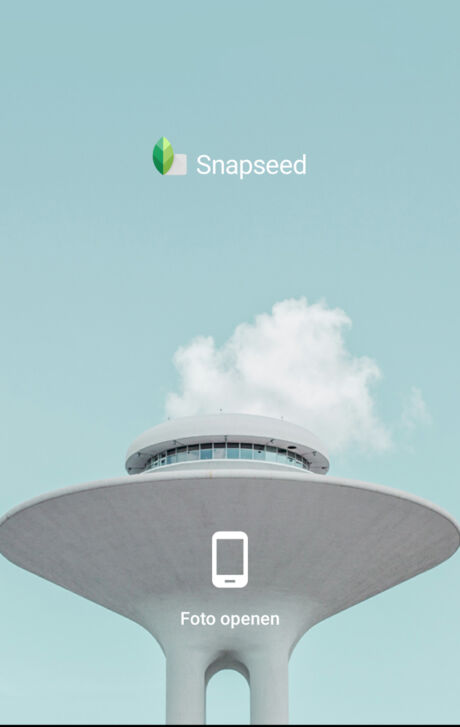
Wanneer je de app opent, kom je in dit begin schermpje terecht. Je klikt nu op “foto openen”.

Ik open als voorbeeld een foto van Berlijn. Vervolgens klikken we op het penseeltje rechtsonder.
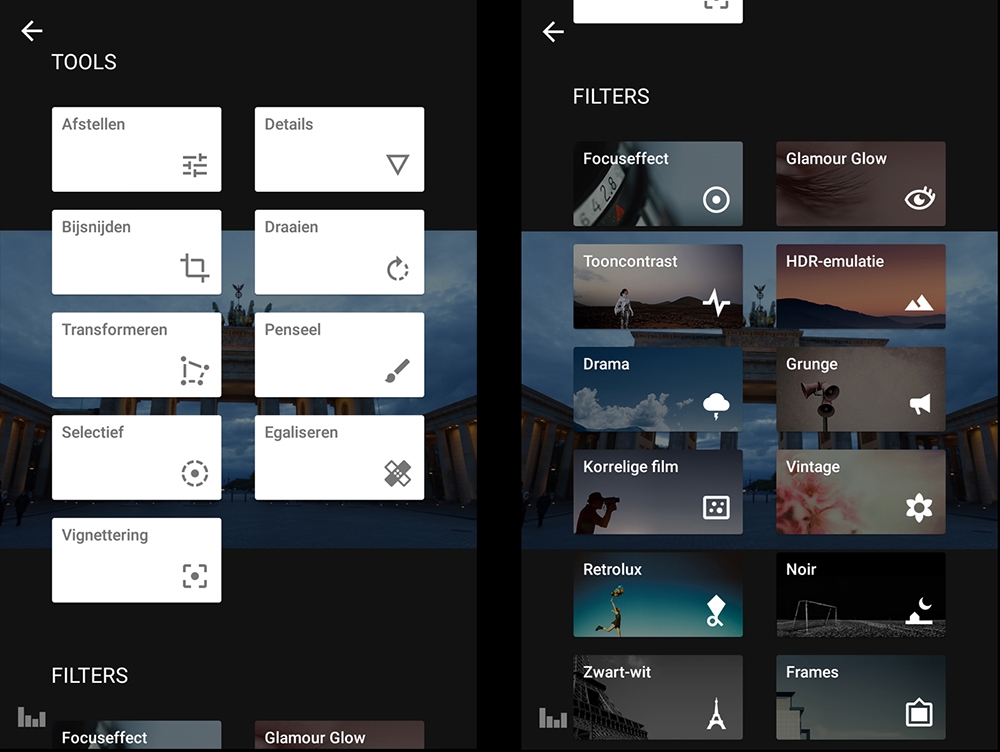
Je ziet nu verschillende tools en filters staan.
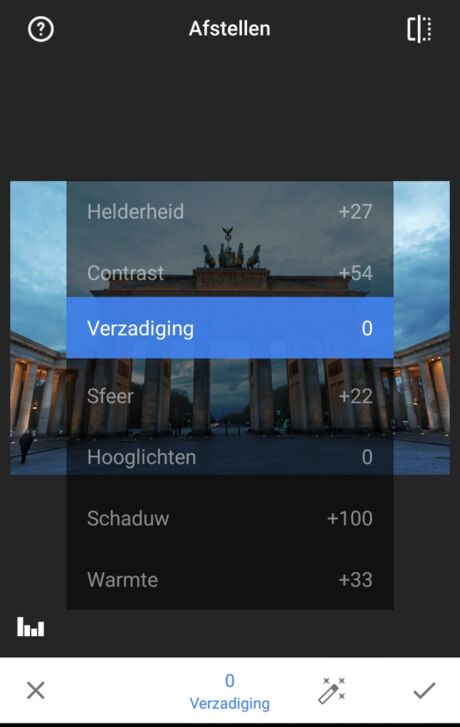
Als eerste ga ik naar de tool “Afstellen”. Hier kun je de standaard instellingen zoals helderheid, contrast en verzadiging aanpassen. Wanneer je naar boven of beneden scrolt zal het menuutje verschijnen. De instelling kun je vervolgens aanpassen door naar links of naar rechts te vegen.
Met het icoontje rechts bovenin kun het verschil tussen voor en na zien.
Als je tevreden bent klik je rechts onderin op het V teken.
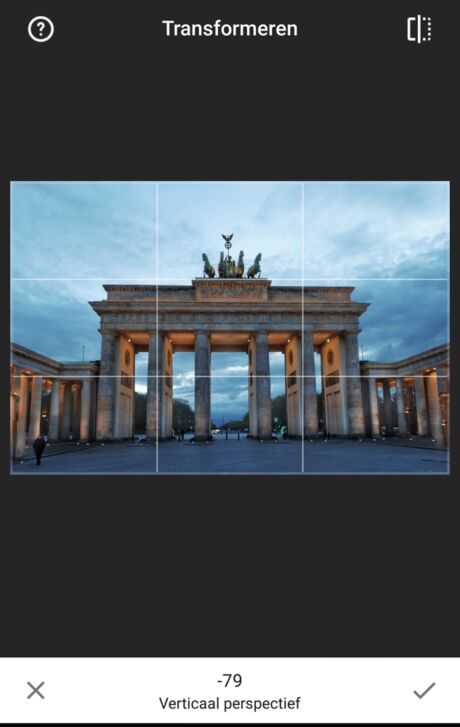
Het gebouw staat niet helemaal recht, dit ga ik bij “transformeren” aanpassen. Wanneer je de foto recht zet, zullen er zwarte hoekjes verschijnen. De app past dit, door de hoekjes automatisch in te vullen, zelf aan. Het is niet helemaal 100% nauwkeurig, maar wel super handig voor een snelle bewerking!
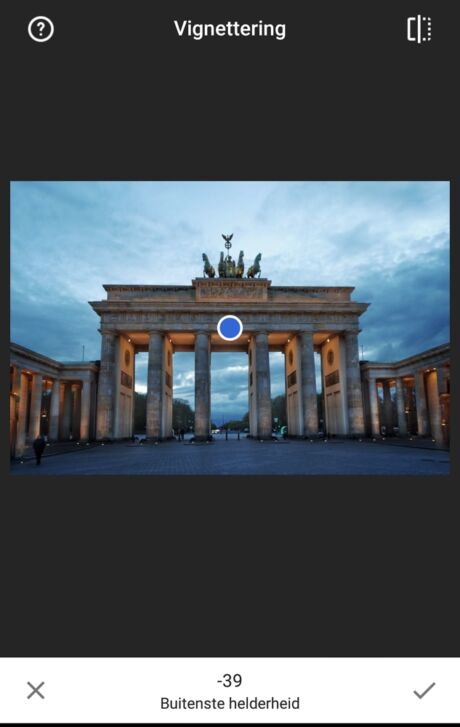
Daarna voeg ik voor een iets dramatischer effect nog een klein beetje vignettering toe.
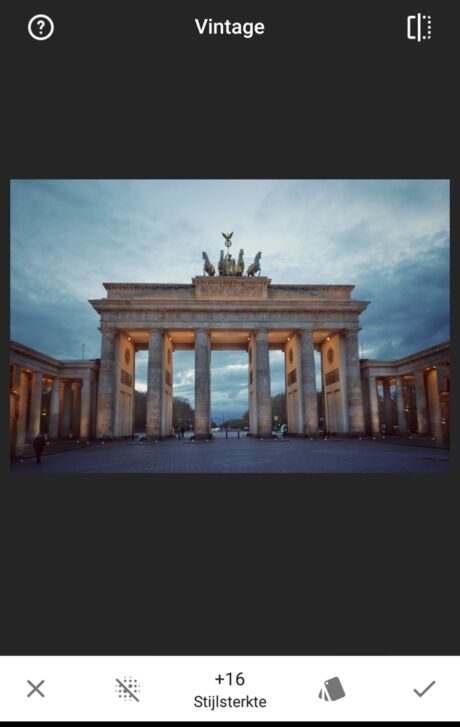
Eigenlijk ben ik al tevreden met mijn foto. Maar aangezien ik jullie ook de optie filters wil laten zien, ga ik nog een “vintage” filter toevoegen. Dit filter kun je ook weer aanpassen door naar boven of beneden te scrollen.
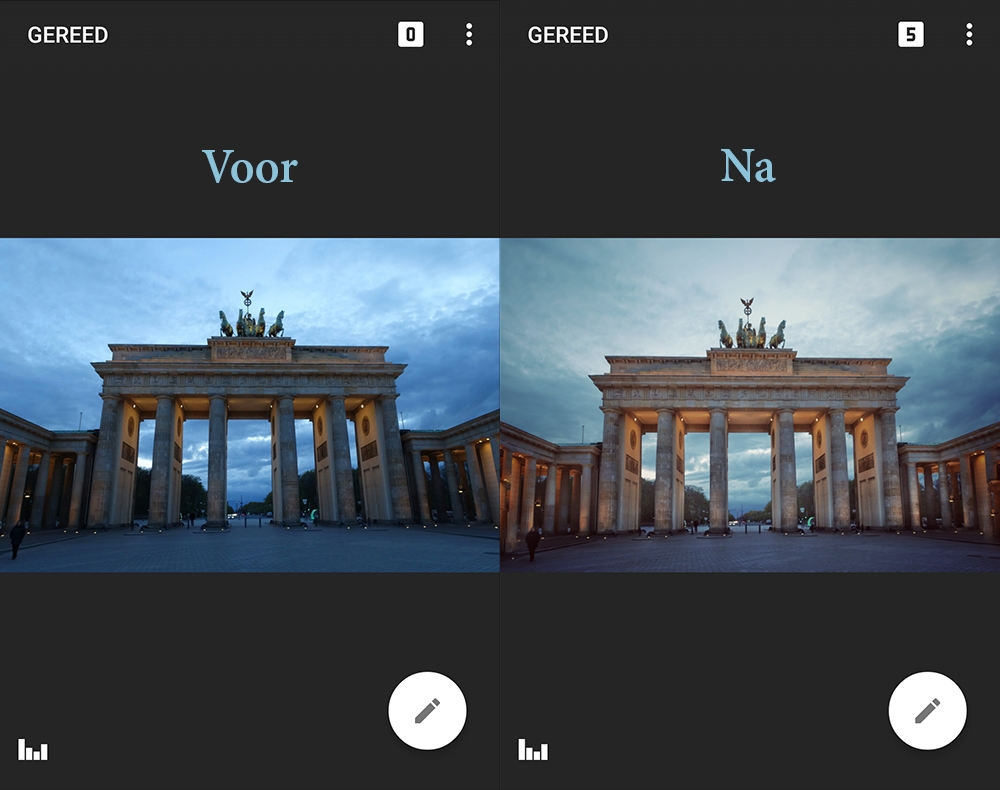
En dan is dit mijn eindresultaat! Heb ik jullie overtuigd? Zouden jullie deze app ook eens willen proberen?


Gebruik ‘m al enige jaren. Ondanks dat ik weleens andere probeer, kom ik steeds terug bij Snapseed!
leuke app, goed advies van jou. Uitgetest en goedgekeurd!!